电脑总是提示Windows安全让输入网络密码怎么办?
1、出现这个问题一般是Win7的验证机制和xp不同,可以通过修改组策略来实现。

2、使用“Win+R”组合键打开“运行”,输入”gepdit.msc“。
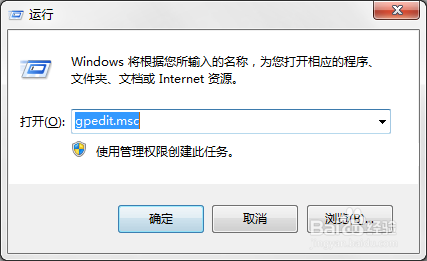
3、打开“组策略编辑器”,依次展开“本地计算机策略--计算机配置--Windows设置--安全设置--本地策略--安全选项“ 。

4、在右侧窗口找到”网络安全:LAN管理器身份验证级别“并双击打开属性窗口。

5、点击中间的按钮。

6、在下拉菜单中,选择”发送LM和NTLM”。
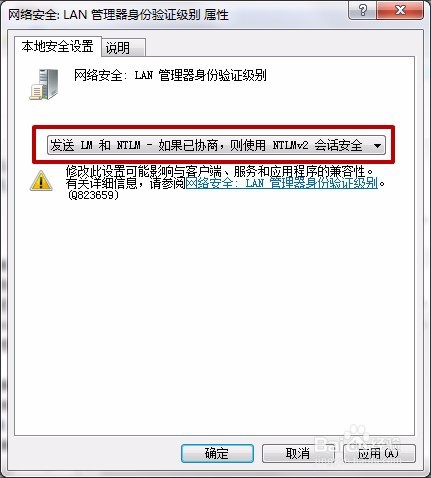
1、还可以通过设置Win7系统自动保存远程的连接凭据来让系统自动输入账号密码。(访问的时候自动调用)
2、 找到“控制面板---用户账号和安全---凭据管理器”。

3、点击“添加windows凭据”。
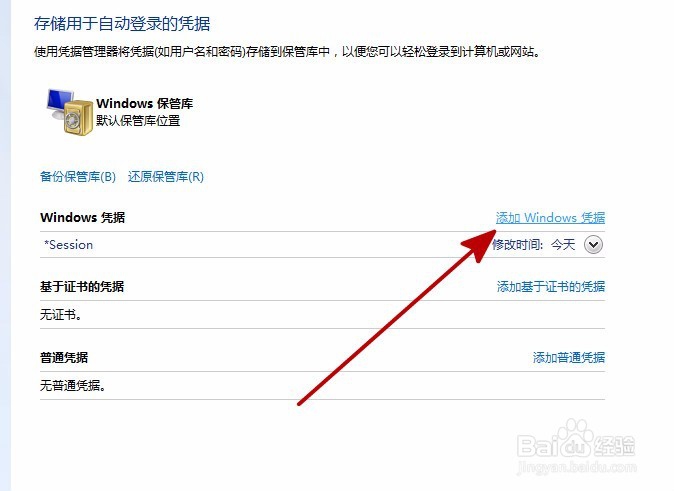
4、(若之前记住了账号密码,一般下方能看到普通凭据里面有账号信息,没有的话手动添加一下)。
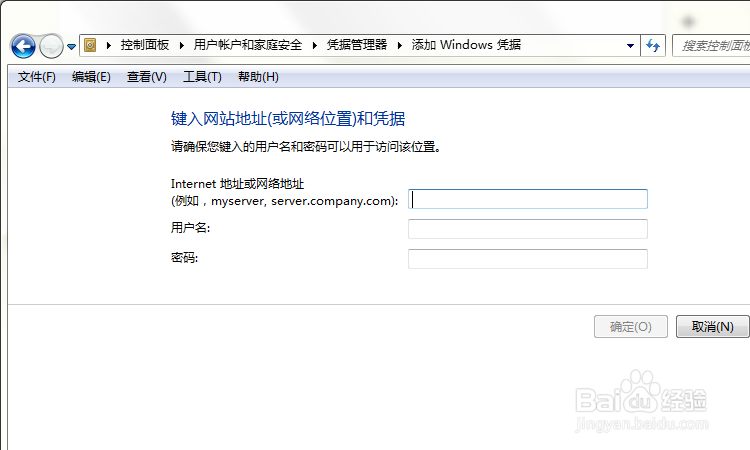
声明:本网站引用、摘录或转载内容仅供网站访问者交流或参考,不代表本站立场,如存在版权或非法内容,请联系站长删除,联系邮箱:site.kefu@qq.com。
阅读量:30
阅读量:102
阅读量:157
阅读量:76
阅读量:164